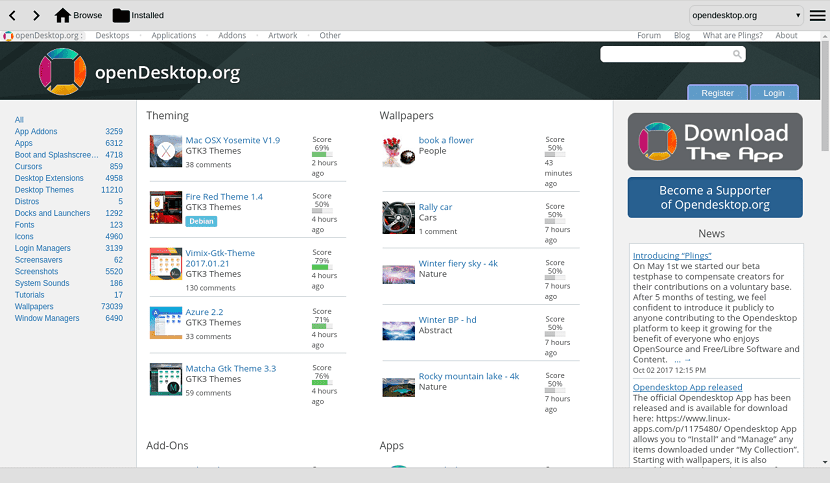
ישנם אתרי אינטרנט שונים בהם אנו יכולים למצוא תוכן כדי להיות מסוגלים להתאים אישית את המערכת והשולחן העבודה שלנו. בין סוגי התוכן השונים שאנו יכולים למצוא הם: ערכות נושא, סמלים, תמונות, יישומים ועוד.
De האתרים הפופולריים ביותר לאיתור ולהורדה של תוכן מסוג זה אנחנו יכולים להדגיש gnome-look.org, opendesktop.org, GitHub, deviantart בין יתר.
גלישה וחיפוש בין כמה מאתרים אלה עשויים לצרוך זמן מה, לכן היכולת לאחד אותם תאפשר לנו גישה לתכנים שלהם בצורה פשוטה ומהירה.
אודות OCS-Store
במקרה זה אנו הולכים לדבר על יישום נהדר שעוזר לנו להיות מסוגלים לעשות זאת ולהמיר אתרי תוכן אלה לאחד, היישום שעליו נדבר היום הוא OCS-Store.
OCS-Store הוא יישום לניהול תוכן אתרים תואם OCS כגון opendesktop.org, gnome-look.org, xfce-look.org, kde-look.org וכו '.
האפליקציה הזו זה יאפשר לנו להוריד, להתקין ולהחיל ערכות נושא לשולחן העבודה, ערכות נושא לסמלים, טפטים לשולחן העבודה או סמן עכבר עבור סביבות שולחן עבודה שונות הקיימים עבור לינוקס באמצעות הלחצן "התקן" בלבד.
עכשיו סביבות שולחן עבודה אלה נתמכות על ידי היישום:
KDE Plasma, Gnome, XFCE, Mate, קינמון, Budgie, LXQt, Elementary and נאורות.
בעיקרון יישום זה הוא מיכל לאתרים אלה, המספק לנו תכונות נוספות כגון התקנת ערכות נושא ישירות מהיישום.
חוץ מזה ב- OCS-Store זה יאפשר לנו להתקין כל יישום שנמצא בחנות שנארז בתבניות Flatpak או AppImage.
בצורה זו נוכל להתקין אפליקציות בפורמט מסוג זה בצורה פשוטה, הדבר היחיד שעלינו להיות הוא התמיכה ביכולת להתקין יישומים מסוג זה.
ליישומי Flatpak תוכלו להוסיף תמיכה על ידי בדיקת המאמר הבא בו שיתפתי את השיטה לחלק מהפצות הלינוקס השונות. הקישור הוא זה.
בעוד שאפליקציות שנמצאות בתבנית AppImage, הן אמורות להיות מסוגלות לרוץ ולהתקין ברוב הפצות הלינוקס הנוכחיות, כגון RHEL, Arch Linux, Debian, Gentoo או כל נגזרת של אלה.
כיצד להתקין את OCS Store בלינוקס?

כדי להיות מסוגל להתקין את החנות הזו במערכת שלנו, אנו יכולים להתקין אותו על ידי ביצוע אחת משיטות ההתקנה שאנו חולקים להלן.
השיטה להתקנה ברוב הפצות לינוקס היא על ידי הורדת קובץ AppImage של הבקשה מ הקישור הבא.
כאן אנו יכולים להוריד את הגרסה העדכנית ביותר, או אם אתה מעדיף תוכל להוריד על ידי פתיחת מסוף וביצוע:
wget https://www.opendesktop.org/p/1175480/startdownload?file_id=1532435039&file_name=ocs-store-3.3.1-1-x86_64.AppImage -O ocs-store.AppImage
אנו נותנים היתרי התקנה עם:
sudo chmod a+x ocs-store.AppImage
ואנחנו מתקינים עם:
./ocs-store.AppImage
במקרה של משתמשי Arch Linux, Manjaro, Antergos או נגזרים, אנו יכולים להתקין ממאגרי Aur בעזרת אשף, הם יכולים להשתמש בכל אחד מהמומלצים. במאמר זה.
כדי להתקין עלינו לבצע רק:
aurman -S ocsstore
ומוכן עם זה, היינו כבר מותקנים היישום במערכות שלנו.
כיצד להשתמש ב- OCS Store בלינוקס?
כדי להתחיל להשתמש בחנות במערכת שלנו עלינו רק לפתוח אותו ולנווט בין החלקים המעניינים אותנו, ביניהם נוכל למצוא בהם את האפשרות להוריד את היישום, ערכת הנושא, חבילת האייקונים וכו '.
בנוסף, כאמור, האפליקציה כוללת כפתור "התקן" המאפשר התקנת תוכן בחנות.
בשל העובדה שהיישום נמצא בפיתוח מתמיד ולא כל יוצרי התוכן חולקים את היצירות שלהם באותו אופן, הם יתקלו בקשיים מסוימים בהתקנה.
לכן, הם יצטרכו רק להוריד את התוכן שמעניין אותם ולבצע את ההתקנה הידנית, אם כי יש גם תוכן עם תמיכה בהתקנה בלחיצה אחת.
ללא התייחסות נוספת, אני יכול רק לטעון כי יישום זה הוא רעיון מצוין על מנת לאחד הכל באחד, בואו נקווה שאפשרות ההתקנה בלחיצה אחת תשולב טוב יותר בגרסאות הבאות.